在瀏覽器的console中輸入
navigator.mediaDevices.getDisplayMedia()
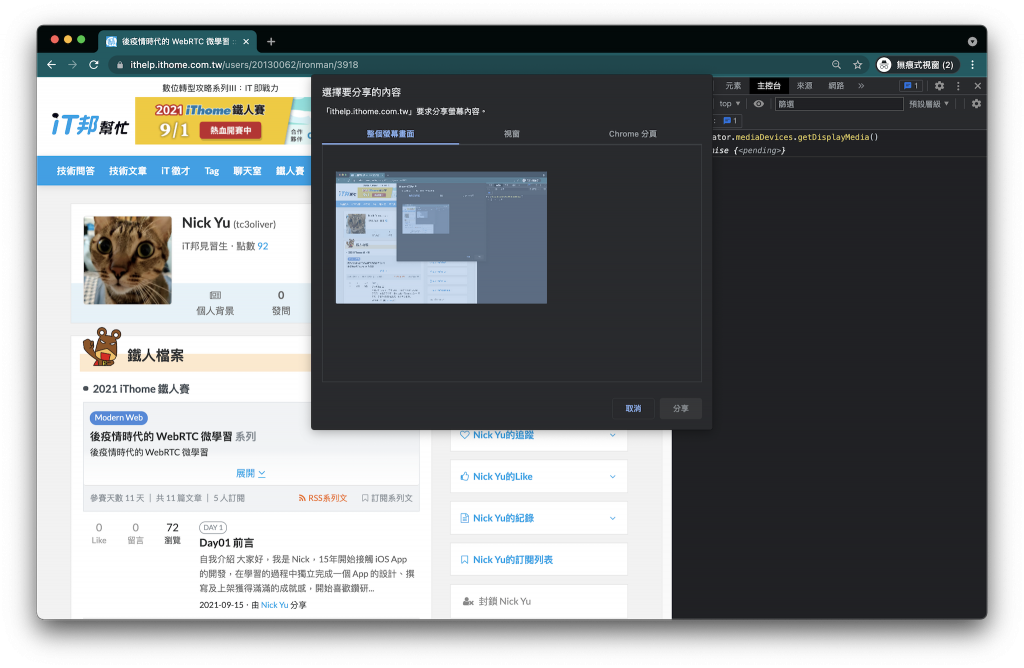
常常需要錄製畫面的影片,又找不到好的錄影軟體,那我們就來自己實作一個吧
index.html
<!DOCTYPE html>
<html lang="en">
<head>
<title>WebRTC</title>
</head>
<body>
<div>
<button id="share">分享畫面</button>
<button id="record">錄影</button>
<button id="replay" disabled>回放</button>
<button id="download" disabled>下載</button>
</div>
<div>
<video width="640" height="360" autoplay playsinline id="player"></video
><video width="640" height="360" autoplay id="replayer"></video>
</div>
<script src="https://webrtc.github.io/adapter/adapter-latest.js"></script>
<script src="./js/main.js"></script>
</body>
</html>
main.js
'use strict'
// 取得標籤
const videoElement = document.querySelector('video#player')
const recvideo = document.querySelector('video#replayer')
const btnShare = document.querySelector('button#share')
const btnRecord = document.querySelector('button#record')
const btnPlay = document.querySelector('button#replay')
const btnDownload = document.querySelector('button#download')
//record
let buffer
let mediaRecorder
// 將視訊顯示在 video 標籤上
function gotStream(stream) {
videoElement.srcObject = stream
window.stream = stream // 錄影用到
}
// 錯誤處理
function handleError(error) {
console.log(error.message, error.name)
}
// 播放自己的視訊
function start() {
if (window.stream) {
window.stream.getTracks().forEach((track) => {
track.stop()
})
}
const constraints = {
frameRate: 15,
width: 640,
height: 360,
}
navigator.mediaDevices
.getDisplayMedia(constraints)
.then(gotStream)
.catch(handleError)
}
// 開始錄影
function startRecord() {
buffer = []
var options = {
mimeType: 'video/webm;codecs=vp8',
}
if (!MediaRecorder.isTypeSupported(options.mimeType)) {
console.error(`${options.mimeType} is not supported!`)
return
}
try {
mediaRecorder = new MediaRecorder(window.stream, options)
} catch (e) {
console.error('Failed to create MediaRecorder:', e)
return
}
mediaRecorder.ondataavailable = (e) => {
if (e && e.data && e.data.size > 0) {
buffer.push(e.data)
}
}
mediaRecorder.start(10)
}
// 停止錄影
function stopRecord() {
mediaRecorder.stop()
}
// 分享畫面點擊
btnShare.onclick = start
// 錄影按鈕點擊
btnRecord.onclick = () => {
if (btnRecord.textContent === '錄影') {
startRecord()
btnRecord.textContent = '停止'
btnPlay.disabled = true
btnDownload.disabled = true
} else {
stopRecord()
btnRecord.textContent = '錄影'
btnPlay.disabled = false
btnDownload.disabled = false
}
}
// 回放錄影點擊
btnPlay.onclick = () => {
var blob = new Blob(buffer, { type: 'video/webm' })
recvideo.src = window.URL.createObjectURL(blob)
recvideo.srcObject = null
recvideo.controls = true
recvideo.play()
}
// 下載螢幕錄影
btnDownload.onclick = () => {
var blob = new Blob(buffer, { type: 'video/webm' })
var url = window.URL.createObjectURL(blob)
var a = document.createElement('a')
a.href = url
a.style.display = 'none'
a.download = 'video.webm'
a.click()
}
